 众智日照操作手册.docx
众智日照操作手册.docx
- 文档编号:9885783
- 上传时间:2023-02-07
- 格式:DOCX
- 页数:62
- 大小:54.23KB
众智日照操作手册.docx
《众智日照操作手册.docx》由会员分享,可在线阅读,更多相关《众智日照操作手册.docx(62页珍藏版)》请在冰豆网上搜索。
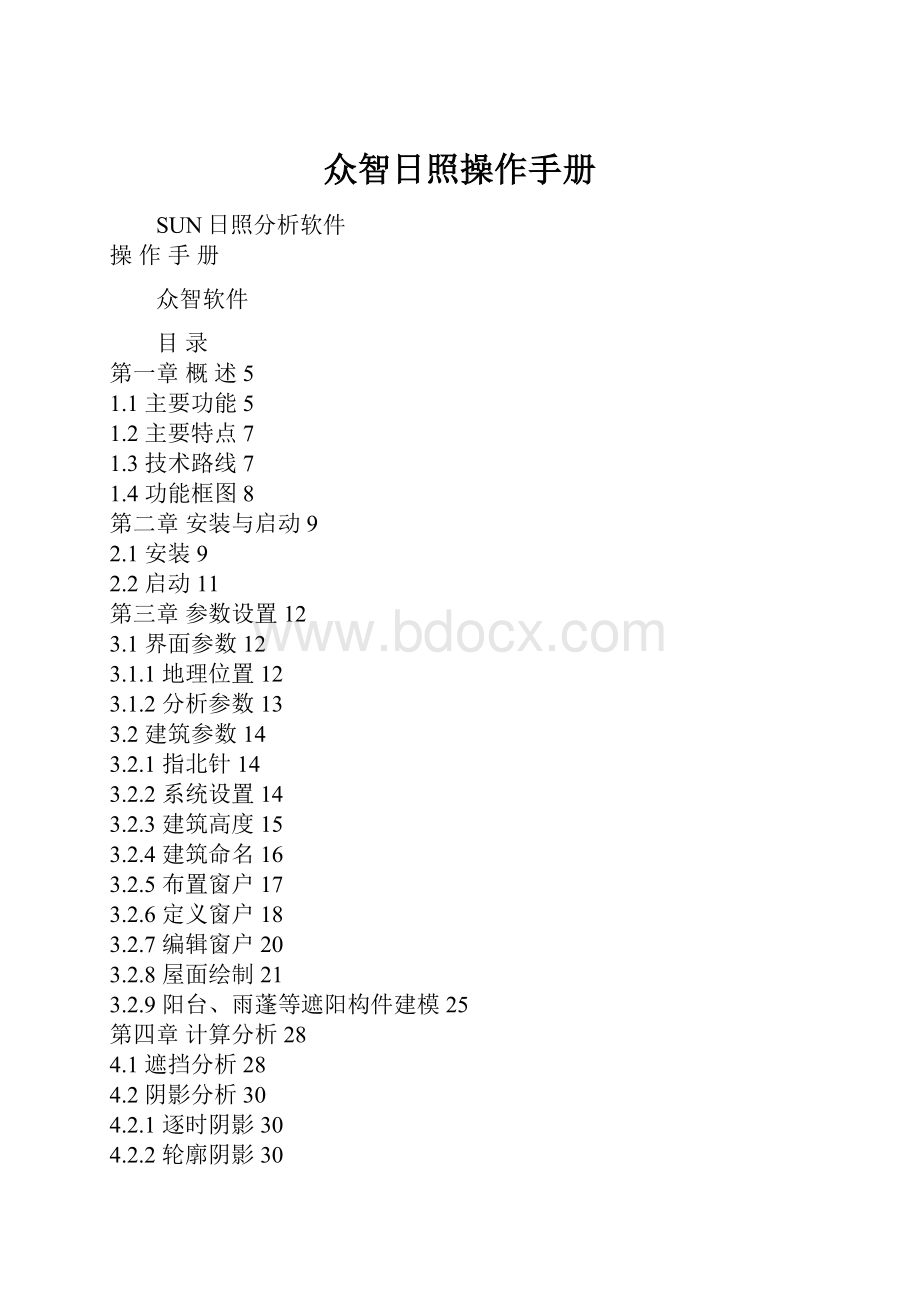
众智日照操作手册
SUN日照分析软件
操作手册
众智软件
目录
第一章概述 5
1.1主要功能 5
1.2主要特点 7
1.3技术路线 7
1.4功能框图 8
第二章安装与启动 9
2.1安装 9
2.2启动 11
第三章参数设置 12
3.1界面参数 12
3.1.1地理位置 12
3.1.2分析参数 13
3.2建筑参数 14
3.2.1指北针 14
3.2.2系统设置 14
3.2.3建筑高度 15
3.2.4建筑命名 16
3.2.5布置窗户 17
3.2.6定义窗户 18
3.2.7编辑窗户 20
3.2.8屋面绘制 21
3.2.9阳台、雨蓬等遮阳构件建模 25
第四章计算分析 28
4.1遮挡分析 28
4.2阴影分析 30
4.2.1逐时阴影 30
4.2.2轮廓阴影 30
4.2.3阴影差集 31
4.3单点分析 32
4.4窗户分析 33
4.5沿线分析 37
4.6平面区域分析 38
4.7立面区域分析 40
4.8等时线分析 40
4.8.1单小时等时线 41
4.8.2局部等时线 41
4.8.3全部等时线 42
4.8.4立面等时线 42
4.8.5网格等时线 44
4.8.6等时线标注 44
4.9比拟分析 44
4.9.1窗户比拟 45
4.9.2多层单点比拟 46
4.9.3多层沿线比拟 49
4.10推算分析 52
4.10.1位置推算 52
4.10.2高度推算 55
4.10.3旋转角推算 55
4.10.4包络体推算 56
4.10.5容积率计算 61
4.11棒影图例 64
4.12日照仿真 65
4.13日照圆锥面 67
4.14遮阳计算 68
第五章工具 74
5.1锁定/解锁参数 74
5.2设颜色表 74
5.3文字设置 75
5.4标注 75
5.4.1单点 75
5.4.2等时线 76
5.4.3日照时界 76
5.4.4屋顶高度 77
5.4.5建筑高度 77
5.4.6建筑名称 77
5.5显示 78
5.5.1逐时显示多点 78
5.5.2逐时显示阴影 78
5.5.3时段显示多点 78
5.5.4时段显示阴影 78
5.5.5恢复显示 79
5.6去除 79
5.6.1图面去除 79
5.6.2区域去除 79
5.7辅助 80
5.7.1时间转换器 80
5.7.2图层管理 80
5.7.3插入图框 82
5.7.4图块放缩 82
5.7.5分类编辑 82
5.7.6文字修改 82
5.8三维效果 83
5.8.1三维视角 83
5.8.2拖动与旋转 83
5.8.3立面窗 84
5.8.4消隐 84
5.8.5三维屋顶 84
5.9立面展开 84
5.10屋顶调整 85
5.11单点分析表 85
5.12图例 86
5.13图面说明 86
5.14分析报告 87
5.15分析日志 88
第六章常见问题解释 90
6.1时与太阳时 90
6.2连续和累计日照时间 90
6.3定义建筑物高度 91
6.4窗户有效日照确实定方法 91
6.5被遮挡建筑物受影响分析围确实定 92
6.6拟建建筑周边未知规划建筑可能存在的遮挡影响或叠加影响 92
第七章案例分析 94
7.1建筑高度定义 94
7.2建筑基底标高的灵活运用 95
7.3窗户参数设置 96
7.4三维屋顶构筑物、三维坡屋面、三维立壁定义举例 97
7.5棒影图例的运用 99
7.6错层窗户布置 99
7.7推算分析 101
第八章售后效劳 105
附录一:
日照分析常用名词与代号 106
附录二:
日照分析计算依据 107
SUN日照分析软件大事记:
◇2001年4月通过中国计算机软件著作权登记,登记编号:
2001SR1224。
◇2001年5月通过市规划局数据实测验证。
◇2002年3月通过中国软件评测中心测试,测试报告编号:
RD16020383。
◇2002年-2003年通过市规划局、乌鲁木齐市规划局实测验证。
◇2002年7月通过建立部鉴定,证书编号:
建科评[2002]028。
◇2003年4月被科技部列入"国家重点新产品方案工程〞,工程编号2003ED120005。
◇2003年6月获"建立部2003年科技成果推广工程〞,工程编号2003069。
◇2004年5月被科技部列入"国家火炬方案工程〞,工程编号2004EB011005。
◇2004年-2005年,、、、、等省建立厅发文推广。
第一章概述
长期以来,因为日照采光而引起矛盾甚至导致法律纠纷的事件屡见不鲜,这些大多是由于在设计或审查阶段日照分析得不够科学准确的原因。
日照分析涉及到时间、地域、建筑造型等多种复杂因素,要将这些相互影响的因素综合起来进展人工准确计算分析是非常困难的。
因此,实践中各地只好根据地方简易算法来估算,如果再加上一些人为因素,很容易发生与实际情况偏差甚至严重不符的现象。
SUN日照分析软件是在大量深入调研的根底上,通过与多家规划管理与规划设计单位的密切合作,经过反复推敲与艰辛研发,开发的一套系统软件。
它全面解决了全国各地任何时段的日照分析问题,计算科学准确,使用简单方便,是规划管理、规划设计、建筑设计、房地产开发等领域强有力的日照分析工具。
1.1主要功能
1、遮挡分析:
分析各栋建筑之间的遮挡与被遮挡情况。
选定被遮挡建筑时自动分析出对其产生遮挡影响的所有遮挡建筑;选定遮挡建筑时自动分析出其对其它建筑产生遮挡影响的所有被遮挡建筑。
2、阴影分析:
建筑群任意时间段在任一高度上的连续阴影图、阴影轮廓围线以及相邻建筑间的阴影差集图。
可直观的观察建筑阴影轮廓的影响围或对其它建筑的遮挡情况。
3、单点分析:
建筑群体任意一点在任意时间和高度的日照时间分析计算,分析结果图面标示及自动统计生成单点日照分析报表。
4、窗户分析:
建筑物窗户左端、右端、满窗日照〔可设置为左右端或中心点〕的分析计算,分析结果图面标示及生成统计报表。
5、沿线分析:
沿建筑轮廓线或任意定义高度的线等距离布点分析,分析结果标注在所设定的分析线上。
可快速对建筑轮廓线进展日照时间计算或验算。
不同的分析线可以设置不同的受影面高度,并一次分析完成。
6、区域分析:
建筑群体中任意平面或立面区域等距离多点,在任意时间和高度的日照时间分析计算,分析结果自动生成多点日照数字模型图。
7、等时线分析:
在建筑群体任意形状闭合区域,自动生成单小时或多小时区域平面等日照线性或建筑立面等日照线性模型图。
8、比拟分析:
规划建筑和现状建筑日照影响的比拟分析,分析拟建建筑对现状建筑的日照叠加影响强度,并可根据过滤条件显示拟建建筑建立前后的日照影响情况。
a) 窗户比拟:
分析现状和规划建立前后窗户的日照时间,并生成日照比拟分析报表。
b) 多层单点比拟:
沿建筑轮廓线或任意位置布置分析点,分析现状和规划建立前后分析点在各层上的日照时间,并生成日照比拟分析报表。
c) 多层沿线比拟:
沿建筑轮廓线或任意线自动布置等距分析点,分析现状和规划建立前后分析点在各层上的日照时间,并生成日照比拟分析报表。
9、位置推算:
推算拟建建筑在已有建筑群体满足其它建筑日照要求或同时满足自身日照要求时的建筑位置。
10、高度推算:
在拟建建筑位置已经确定的条件下,推算拟建建筑在已有建筑群体满足其它建筑日照要求或同时满足自身日照要求时的建筑高度。
11、旋转角推算:
推算拟建建筑在已有建筑群体满足其它建筑日照要求时可旋转的角度围。
12、包络体推算:
分析生成指定地块〔或建筑基底〕在满足被遮挡建筑日照的条件下最大不能突破的"包络空间体〞。
满足条件的结果有很多,软件会自动筛选几个最优方案以供选择。
可辅助提供日照规划设计条件,指导规划方案的初步设计。
13、容积率计算:
对分析出来的包络体方案,根据设置的层高和建筑密度自动计算容积率,分析结果可汇总为直观的表格。
14、棒影图例:
按日照时间间隔,自动计算并绘制在建筑群或建筑物轮廓线上的一点棒杆的日照投影图。
阴影线时间用太阳时表示,每条阴影线自动标注棒影时间和高度角,自动生成文字说明。
文字说明包括经纬度、分析日、节气、杆高和分析采样间隔。
15、日照仿真:
根据太阳和建筑物的真实日照情况,按照设定的时间段和视角将分析结果生成直观的日照阴影仿真和规划三维场景模型并放映出来。
分析效果逼真,与平面日照数据相一致,可为方案评审、汇报、研究等提供直观的依据。
16、三维效果:
辅助三维建筑的建立,布置三维窗、屋顶,动态观察三维场景。
17、立面展开:
可将立面多点、立面等时线的分析结果从立面展开到平面上,便于查看。
18、日照圆锥面:
按日照时间间隔自动计算并绘制太阳在一定时间段对建筑群或是建筑物轮廓上的一点进展日照所形成的以该点为顶点的三维圆锥形运行轨迹,直观反映出该点的日照情况。
可快速判定遮挡源,便于方案调整。
19、分析日志:
自动按操作顺序记录用户所进展的每一个类别的日照分析计算参数。
可进展插入或导出,方便用户的查询。
20、日照分析报告书:
可自动生成日照分析报告书。
21、其它:
计算参数可以任意设定,涵盖日照规要求和各地实施管理规那么。
点线定义法与真三维定义法全面解决建筑异型屋顶日照的计算问题。
动态显示每天的日出和日落时间。
动态计算显示任意时间的太阳高度角和方位角。
1.2主要特点
1、运行平台先进:
软件建立在AutoCAD2000/2002/2004/2005/2006/2007/2008/Map平台上,根底功能强大、快捷高效。
2、开发技术领先:
编程语言采用VC++,结合使用先进的ObjectARX和非模态对话框技术,使得模块构造性好、综合效率高。
3、界面友好:
功能模块排布紧凑有序、美观大方、简洁易用,符合工程使用习惯。
4、计算结果直观清晰:
计算方法科学可靠,分析结果快速准确。
计算结果表格化、定量化、数值化输出,易于使用。
5、计算速度高:
计算理论科学独特,计算速度快。
1.3技术路线
1、通过广泛的调研及与众多应用单位的合作,实现软件的工程化、实用性、易用性。
2、参考国外同类软件,大量查找有关资料文献,充分作好技术准备。
3、计算依据:
"建筑资料集"第二版第一册。
4、基于AutoCAD2000以上平台,采用先进的ObjectARX和VC++语言编程。
5、采用非模态对话框技术,与AutoCAD核模块平行运行。
1.4功能框图
第二章安装与启动
2.1安装
1、将软件安装盘放入光驱,运行光盘目录中的Setup.exe文件,解压缩完毕后,出现"授权协议〞窗口,单击"是〞按钮承受协议,否那么退出安装,如下列图所示:
2、查看"软件简介〞,进入"注册信息〞窗口,请输入正确的软件安装序列号,如下列图所示:
3、单击"下一步〞按钮,出现"软件安装路径〞窗口。
可以默认系统的安装路径,也可以点击"浏览〞按钮选择软件的安装路径,如下列图所示:
4、点击"下一步〞按钮,软件即自动完成安装。
2.2启动
假设当前电脑上只装有一款AutoCAD平台,那么软件直接在该平台上启动并运行。
假设当前电脑上装有两款以上的AutoCAD平台,那么首次启动软件时,弹出"日照分析启动配置〞对话框,如下列图所示,框中显示了当前电脑上所有的AutoCAD平台版本及其路径。
根据需要选择一款AutoCAD平台,点击"确定〞按钮,软件将在相应的平台上启动并运行。
勾选"下次启动日照分析系统时不显示启动配置〞项,那么再次启动软件时,将默认选定的AutoCAD平台,不再弹出该选择对话框。
假设想改变软件运行的AutoCAD平台,点击"开场菜单→程序→众智软件→日照分析→启动配置〞项,弹出"日照分析启动配置〞对话框,进展重新设置即可。
第三章参数设置
3.1界面参数
日照分析主界面的参数设置。
任何新工程的分析都必须首先对日照参数进展重新设置。
软件安装后自动集成到AutoCAD菜单中。
随着CAD的启动,软件主界面随即显示在图面上,亦可单击AutoCAD菜单栏中"日照分析〞项的"装载/卸载日照分析〞,控制软件主界面的显示,如左下列图所示。
3.1.1地理位置
确定分析区域的经纬度。
单击主界面中的"城市〞按钮,弹出主要城市的经度和纬度对话框,如右上图所示。
框中提供了全国大局部城市的经度和纬度。
选择相应城市,点击确定按钮,其经纬度值自动参加到主界面对应的经度和纬度小框中。
经纬度单位为度、分、秒,显示时各单位之间用":
〞隔开。
如果城市经纬度列表中没有录入需要计算的城市,那么可以在相应位置增加,也可以直接在主界面对应的经度和纬度小框中输入。
增加城市方法:
在城市所在的省名称上单击右键弹出"添加、编辑、删除〞列表条,按提示操作即可。
输入经度和纬度:
点击鼠标至相应经纬度的度、分、秒数字上,输入新值或按击键盘上的上下箭头移动键进展调整。
3.1.2分析参数
设置日期:
单击"阳历日期〞右边框中的按钮,弹出日历框,选择相应的分析日期。
也可以单击"阴历节气〞右边框中的υ按钮,列出24个节气,选择后参加到其小框中,同时对应的阳历日期自动显示在"阳历日期〞框中。
一般可直接选择常用的阴历节气中的大寒日或冬至日,同时有效日照时间带分别自动设置为8:
00~16:
00和9:
00~15:
00。
开场太阳〔〕时、完毕太阳〔〕时:
设置有效日照分析时间段,分为开场时间和完毕时间。
单击名称按钮可以进展太阳时与时的切换,建议按太阳时设定时间段。
在进展相关分析计算时,可根据用户在主界面上的选择,将分析结果显示为"太阳时〞或"时〞。
时间调整可通过单击υ的上下按钮进展,或点击鼠标至相应的时、分、秒数字上,输入新值或按击键盘上的上下箭头移动键进展调整。
有效太阳高度角〔度〕:
处于打勾加载状态时,可以输入太阳高度角,那么在日出和日落太阳的高度角小于此值时,日照将忽略不计。
此项与日照时间段联动,相应的日照时刻自动设在对应的时间段。
一般该项不予加载,而按规要求的日照分析有效时间段设定。
υ
图形单位:
分为米和毫米两种单位,此设置必须保持与设计图的绘图单位一致。
υ
日照时间图面表示:
分为连续和累加两种方式,可以按照连续日照时间或累计日照时间进展统计显示。
υ
分析采样间隔〔分钟〕:
指日照的连续计算时间间隔,计算误差将保持在该时间之,如输入5分钟时,计算误差那么不超过5分钟。
时间间隔越短,计算精度越高,但相应的计算时间越长。
一般5分钟计算一次较为适宜,计算结果也已经很准确了,时间再短对实际计算结果的影响很小,同时会增加计算时间。
υ
日出时间、日落时间:
根据设置的经纬度和日期自动计算出太阳的高度角和方位角,并推算出日出时间和日落时间。
直接显示的为时间,括号显示的为真太阳时时间。
υ
高度角、方位角〔度〕:
高度角是指直射与水平面的夹角。
方位角是指直射水平投影和正南方位的夹角,正南方向为0°,午前为负值。
υ
3.2建筑参数
3.2.1指北针
可用鼠标指定或准确输入设计图的北方向,用指北针图块表示。
如果图中没有定义北方向,那么默认Y轴的正方向为北方向。
北方向的角度值为北方向与图面X轴正方向的夹角。
例如当Y轴正方向为北方向时,其方向角为90度。
选择"参数〞下拉菜单中的"指北针〞项,在命令行提示:
回车退出/请点击北方向标志放置点:
图面放置点
请输入或点取北方向<90.000(度)>:
点击确定或输入角度值准确确定
3.2.2系统设置
设置日照满窗条件、建筑物屋顶类别、日照有效时间、多点分析显示方式和等时线背景网格等系统参数。
选择"参数〞下拉菜单中的"系统设置〞项,弹出如下图对话框:
满窗设置υ
满窗指窗户左端与右端的水平连线。
进展窗户分析时,设置日照满窗计算的依据条件,包括左右端同时照到为满窗和窗户中心点照到为满窗两种。
屋顶设置υ
设置建筑物的屋顶类型,包括简化屋顶和三维屋顶。
随着设置的不同,"参数〞菜单下显示不同的选项。
其中,简化屋顶是以线模拟法构造屋顶,三维屋顶是以面模拟法构造屋顶。
这两种方式不能兼容,即简化屋面在三维设置状态下分析无效,三维屋面在简化设置状态下分析无效。
有效时间设置υ
最小连续时间:
在以累计日照时间方式统计时,小于该设定值的日照连续时间段忽略不计。
最大时间段数:
在以累计日照时间方式统计时,按时间段的大小,从大到小依次取得段数,后面的时间段将忽略不计。
最小入射角:
入射角指入射光线与竖直墙面的夹角。
当设定最小入射角时,在此角度之的日照时间不计。
最小入射角只在分析有参考面的点时起作用,即以下四类分析下起作用:
窗户分析,窗户比拟分析,沿线分析,多层沿线比拟分析。
其中,后两类分析中线段交点处的入射角度值不受设定值影响,始终按0计算,防止因多条线段共用一端点所引发的入射角度不唯一现象。
多点分析显示方式υ
简化:
以数字"3〞和"3+〞为例,数值"3〞表示该点日照时间为3~3:
29小时,数值"3+〞表示该点日照时间为3:
30~3:
59小时。
准确:
详细显示该点的日照时间"时:
分〞。
等时线设置υ
设置等时线是否添加背景网格,网格大小按设置的间距生成。
通过网格,可明晰等时线与建筑之间的具体距离。
图表显示υ
绘制涉及到日照时间的表格的时候,小于设定值的时间将以红色字样标出,可应用在窗户分析表、比拟分析表等表格中。
3.2.3建筑高度
建筑高度指建筑物室外地面到其女儿墙顶部或檐口的高度,建筑基底标高或称为建筑基底高程。
建筑物定义时,建筑轮廓要求为封闭的多段线实体,不允许有穿插或重线。
对任意单线、多段线、弧线也可以定义高度,作为相应的立面考虑。
建筑的图层、颜色、线形等图素不影响软件对建筑物的识别。
1、定义:
选择"参数〞下拉菜单中的"建筑高度〞项,或是单击主界面上的按钮,在命令行提示:
回车退出/选取建筑轮廓线:
找到1个
输入建筑高度(m)<0>:
21
不管图中是以米还是毫米为单位,此处均为以米为单位输入建筑高度。
输入建筑基底标高(m)<0>:
3
尖括号中的值为所选建筑上一次输入的高度和基底标高,输入新值那么所选建筑物将被定义为新的高度。
如果选择了多个建筑物,命令行提示:
υ
退出E/分别定义F/请输入建筑高度(m)<0>:
F
假设直接输入某一高度,那么将选中的所有建筑物定义为此高度;
假设输入命令F,图面上将有一个建筑物加亮〔变为虚线〕,同时命令行提示:
输入建筑高度(m)<0>:
21
输入建筑基底标高(m)<0>:
……
通过这种方式,可以分别定义多个高度不同的建筑物。
如果选择的建筑轮廓含有弧线,命令行提示:
υ
是否将弧拟合成线段(YorN)
y
输入拟合的精度<0.5>:
按此精度将弧线拟合成一条多段线,精度单位为米
输入建筑高度(m)<0.000>:
21
输入建筑基底标高(m)<0.000>:
定义完毕后,软件自动将建筑物的高度和基底标高标注在轮廓线上,并为建筑物轮廓辅以特定的图层,显示该图层特定的颜色,可修改图层颜色以改变建筑物轮廓颜色。
重新定义建筑物高度后,新的建筑物高度标注将自动替代原有的标注。
2、标注:
具体操作参看"工具→标注→建筑高度〞。
3.2.4建筑命名
对建筑物进展字母或数字编号,以方便相互间的识别。
1、 定义:
选择"参数〞下拉菜单中的"建筑命名〞项,命令行提示:
回车退出/选取建筑轮廓线:
输入建筑物编号(字母或数字)<1#>:
a
尖括号中为所选建筑上一次的编号,默认为1#,2#…,输入新值所选建筑将被定义为新的编号。
如果选择了多个建筑,命令行提示:
退出E/分别定义F/自动命名:
输入建筑物编号(字母或数字)<1#>:
假设直接输入某一编号,那么将选中的所有建筑定义为此编号;
假设输入命令F,图面上将有一个建筑加亮〔变为虚线〕,同时命令行提示:
输入建筑物编号(字母或数字)<1#>:
6
……
通过这种方式,可以同时为多个建筑分别定义不同的编号。
注:
鼠标放置在建筑物轮廓上,可显示该建筑的名称和高度。
2、标注:
具体操作参看"工具→标注→建筑名称〞。
3.2.5布置窗户
在图中建筑轮廓线上布置窗户。
选择"参数〞下拉菜单中的"布置窗户〞项,弹出如下列图所示对话框:
1、 窗户参数
根据设定的建筑物层数、层高等相关参数布置多层窗户。
底层窗台高度包括对话框中的"窗台高〞和"室外高差〞,二层及以上窗台高度,可在底层窗台高的根底上依次累加层高得到。
例如按以上对话框参数布置窗户时,一层窗台高为1.35米、二层窗台高为4.35米、三层窗台高为7.35米,其它层窗台高以此类推。
生成的窗户将以设定的编号为起始编号标示,随着窗户的增加编号自动依次累加。
注:
窗户编号可以是纯数字;也可以包含字母,如A1,B1…,以满足不同建筑窗户区分的需要。
当包含字母时,随着窗户的增加,字母不发生改变,字母后的数字依次累加。
2、 窗户布置
(1)任意布置
根据设定好的相关参数,在建筑物轮廓线上的任何位置布置平面窗户。
选择中点定位,点击"任意布置〞按钮,在命令行提示:
回车完毕/选择窗户所在的建筑物:
回车退出/回退一步U/点击窗户中点:
或者选择端点定位,点击"任意布置〞按钮,在命令行提示:
回车完毕/选择窗户所在的建筑物:
回车退出/回退一步U/点击窗户第一个端点:
回车退出/点击窗户第二个端点:
点击中点或端点后,将在指定位置布置一个窗户。
(2)准确布置
根据设定的相关参数,在建筑物轮廓线上依据参考点准确布置平面窗户。
选择中点定位,点击"准确布置〞按钮,在命令行提示:
回车完毕/选择窗户所在建筑物的墙壁:
退出E/输入参考点到窗中点的距离:
5
退出E/回退一步U/输入参考点到窗中点的距离:
或者选择端点定位,点击"准确布置〞按钮,在命令行提示:
回车完毕/选择窗户所在的建筑物的墙壁:
退出E/输入参考点到窗端点的距离:
5
退出E/输入窗宽<1.5>:
退出E/回退一步U/输入参考点到窗端点的距离<5>:
所谓参考点,是指选择窗户所在建筑物墙壁上的某一点后,软件自动根据点击的位置找到离此墙壁最近的端点作为参考点;布置好一个窗户后再连续布置下一个时,会以该窗户的中心点〔中点定位〕或第二个端点〔端点定位〕作为参考点,按缺省间距或输入间距连续布窗。
注:
①输入的数值单位是指图形单位,例如在毫米图中距离为1.5米时,应该输入1500。
②假设建筑物有基底标高,那么"室外高差〔米〕〞项中的数值应为原室外高差〔0.45米〕加上基底标高的数值。
3.2.6定义窗户
用来将一个实体或具有同类性质的一批实体,定义为软件可以识别的可用于日照分析的窗户。
选择"参数〞下拉菜单中的"定义窗户〞项,弹出如下所示对话框:
设定好有关参数后点击"定义〞按钮,在命令行提示:
回车退出/选择窗户所在的建筑物:
回车退出/分类选择D/选择要定义为窗户的对象:
选择要定义为窗户的实体,那么在实体的中心点与建筑物轮廓线的最近点处生成新的窗户。
假设输入"分类选择D〞命令,命令行出现提示:
回车退出 /分类选择D/选择要定义为窗户的对象:
d
空选退出/请选
- 配套讲稿:
如PPT文件的首页显示word图标,表示该PPT已包含配套word讲稿。双击word图标可打开word文档。
- 特殊限制:
部分文档作品中含有的国旗、国徽等图片,仅作为作品整体效果示例展示,禁止商用。设计者仅对作品中独创性部分享有著作权。
- 关 键 词:
- 日照 操作手册
 冰豆网所有资源均是用户自行上传分享,仅供网友学习交流,未经上传用户书面授权,请勿作他用。
冰豆网所有资源均是用户自行上传分享,仅供网友学习交流,未经上传用户书面授权,请勿作他用。


 《城市规划基本知识》深刻复习要点.docx
《城市规划基本知识》深刻复习要点.docx
